1. CD-ROM でデータを渡せなかったので、イメージファイルを共有する
ある CD-ROM のデータをコピーした。コピーを作成した PC で、コピーした CD-ROM を読み込めたが、他の PC でそのCD-ROM を認識することができなかった。
そこで、CD-ROM の中身を「イメージファイル」にして受け渡すことにした。手順は、
- 「CD-ROM をコピーした PC」で、CD-ROM から ISO イメージファイルを作成。
- ISO イメージをファイル共有。
- 「CD-ROM のデータを読み込みたい PC」で、共有された ISO イメージをマウント。
2. ISO Workshop でイメージファイルの作成
a. ISOイメージ
ISOイメージは、国際標準化機構 (ISO) の定義した形式の光ディスク用アーカイブファイル(ディスクイメージ)。…
正しいISOイメージは圧縮していない各種ファイル群を所定の標準フォーマットで1つのファイルにまとめたものである。
ISOイメージの最も重要な特徴は、ライティングソフトウェアを使ってDVDやCD、BDに容易に書き込むことができる点である。7-ZipやWinRARといったアーカイバでも対応している。ISOイメージでCD/DVD/BDに書き込むことは、最近のパーソナルコンピュータのOSでは基本的機能の1つとなっている。
b. ISO Workshop
Image may be NSFW.
Clik here to view. ISO イメージファイルを作成するために、Glorylogicの ISO Workshopを用いた。
ISO イメージファイルを作成するために、Glorylogicの ISO Workshopを用いた。
ISO Workshop : Blu-ray対応のISOイメージ作成、物理ディスク書き込みソフト | フリーソフトコミュによると、
- マウントせずにイメージファイルから中のファイルを直接参照、取り出し
- 物理ディスク(CD,DVD,Blu-ray)からISOまたはBINイメージへのバックアップ
- あらゆる形式のイメージファイルをISOイメージに変換
- ISOイメージファイルからCD、DVD、Blu-rayの物理ディスクを作成
- 変換後のベリファイ機能
- CPUの低負荷での処理
- サポートディスクイメージフォーマット : iso, bin, nrg, cdi, mdf, img, dmg, gi,pdi, b5i, b6i
Downloads | Glorylogicより、ISO Workshop をダウンロードしてインストール。
c. CD から ISO イメージを作成
ISO Workshopを起動し、Backupを選択する。
Image may be NSFW.
Clik here to view.
ISO イメージファイルを作成する場所(Destination image file)を指定し、Backupボタンを押す。
これにより、拡張子が .isoであるイメージファイルが作成された。その後、イメージファイルがあるフォルダを共有した。
3. WinCDEmu でイメージファイルをマウント
Image may be NSFW.
Clik here to view.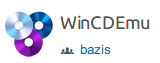 ISO イメージファイルをマウントするために、「データを受け渡す先の PC」に WinCDEmuをインストールした。
ISO イメージファイルをマウントするために、「データを受け渡す先の PC」に WinCDEmuをインストールした。
小さいけど十分便利。ISOなどを仮想ドライブにマウントできるツール WinCDEmuによると、
WinCDEmuは、数クリックでISOやCUE、BINなどのイメージファイルをマウントできるフリーソフト。超シンプルなツールでWinCDEmuのインストーラーはわずか667kb。
(このジャンルで一番メジャーなDAEMON Tools Liteは、約6.4MB)
操作もファイルサイズも、シンプルですが高機能なツールです。
Image may be NSFW.
Clik here to view. 高機能な OSFMountもあったが、使い勝手のシンプルな WinCDEmuを利用することにした。
高機能な OSFMountもあったが、使い勝手のシンプルな WinCDEmuを利用することにした。
無料で仮想マシンやISOイメージファイルをマウント可能にする「OSFMount」 – GIGAZINEによると、
VMwareの仮想マシンのVMDKイメージファイルやISO・NRG・AFFイメージファイルなどをマウントできるフリーソフトが「OSFMount」です。VMDKイメージファイルをマウントさせれば、わざわざ仮想マシンを起動せずに、仮想マシンのファイルの確認やファイルを取り出せます。
イメージファイルを右クリックしてマウント
Image may be NSFW.
Clik here to view. イメージファイルをマウントするには、
イメージファイルをマウントするには、
- ISO イメージファイルを右クリック > Select drive letter & mount
を選択する。
「CD/DEVイメージのマウント」ダイアログが表示されたら、OK ボタンを押す。デフォルトでは、V: ドライブにマウントされる。
これにより、CD-ROM のデータを受け渡すことができた。マウントしたデータが必要なくなったら、V: ドライブを右クリックして、「取り出し」を選択。これにより、V: ドライブは消える。